- Deinstallieren Sie vor der Installation des neuen Office Paket bitte alle alten Office Versionen von Ihrem Computer. Diese können Sie in den Einstellungen unter Apps finden und deinstallieren. Laden Sie gegebenenfalls das Microsoft Tool für einfache Fehlerkorrekturen herunter um sicher zu stellen, dass alle alten Office Versionen komplett deinstalliert sind. Hier finden Sie eine genaue Anleitung wie alle alten Office Versionen deinstalliert werden.
- Folgen Sie dem Link aus der Rechnung zu unserem Download Center und laden Sie sich das Office 2019 Standard oder Office 2019 Professional Plus Paket herunter. Wir empfehlen hier immer den Download und Installation der 64-Bit Anwendung. Falls Sie die 32-Bit Version bevorzugen, können Sie diese in unserem Download Center auswählen.
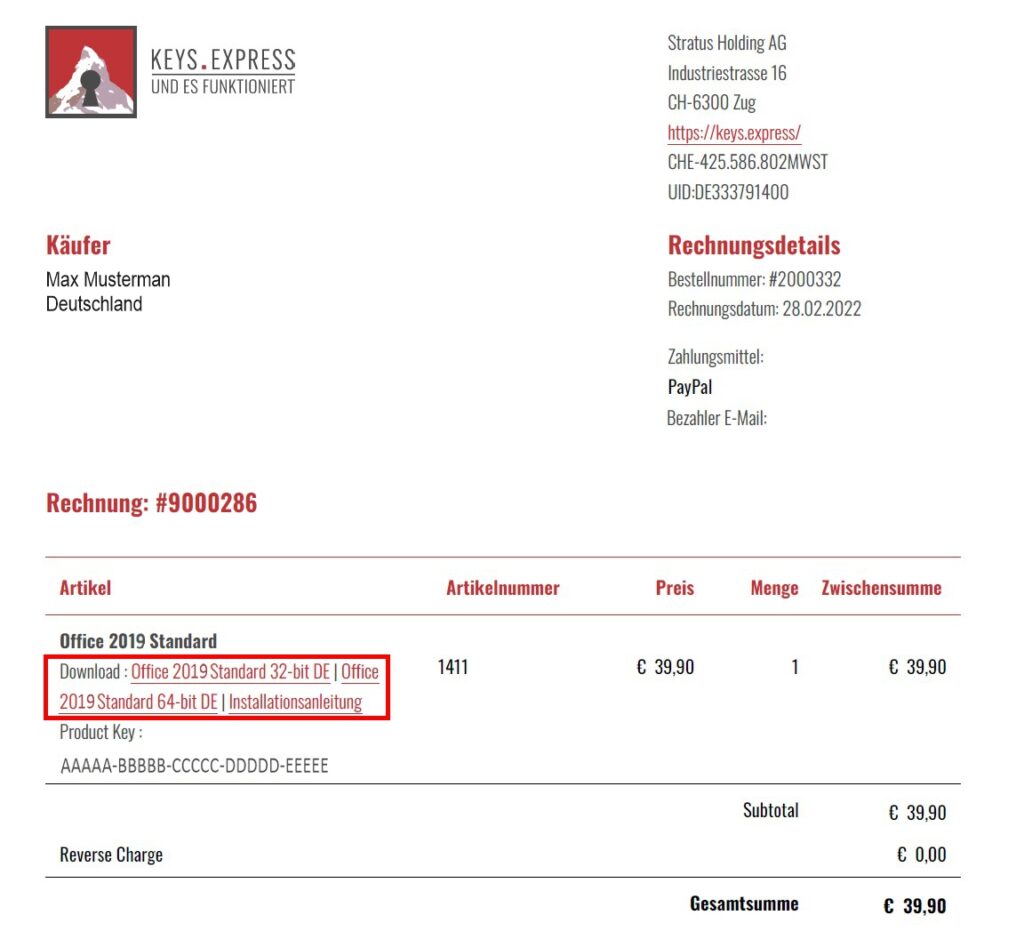
- Nachdem der Download abgeschlossen ist, müssen Sie diese zuerst mit einem Rechtsklick darauf und alle extrahieren, entpacken.


- Offenen Sie den neuen Ordner und beginnen Sie die Installation mit einem Doppelklick auf die Datei „start“. Gegebenenfalls müssen Sie die Datei mit einem Rechts-Klick darauf und mit „Als Administrator ausführen“ starten.
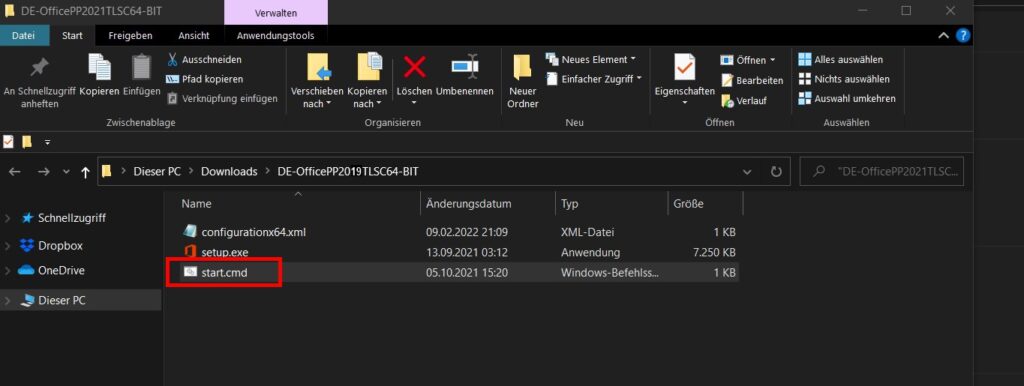
- Nachdem die Installation abgeschlossen wurde und Sie sich von der Funktion alle Programme überzeugt haben, können Sie den Key eingeben. Dazu öffnen Sie Word und klicken oben links auf „Datei“.
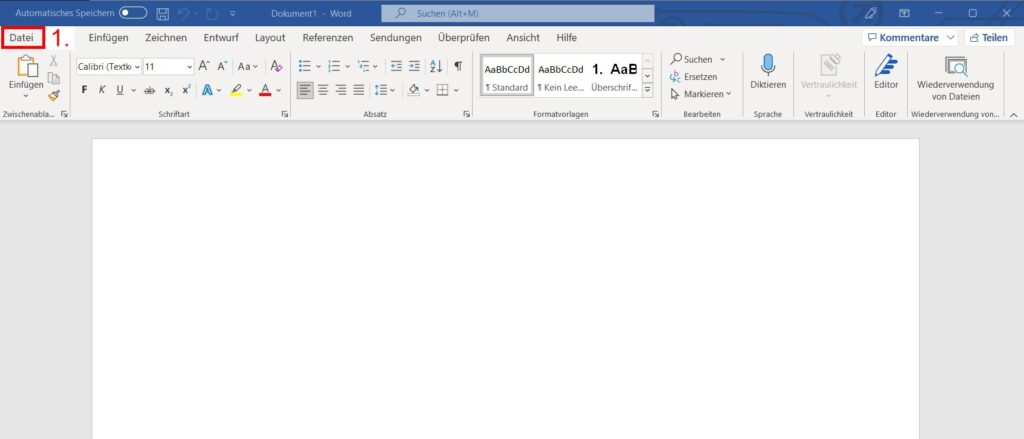
- Hier finden Sie nun den Unterpunkt „Konto“. Dort finden Sie dann auf der rechten Seite des nun geöffneten Menüs „Produktschlüssel eingeben“ oder „Lizenz ändern“. Hier geben Sie bitte den Key von uns ein.

Falls weitere Probleme bei der Installation oder Aktivierung bestehen, schreiben Sie uns bitte an. Verwenden Sie dazu einfach unser Kontaktformular und schicken Sie am besten gleichen einen Screenshot der Fehlermeldung mit. Wir helfen ihnen gerne weiter.




